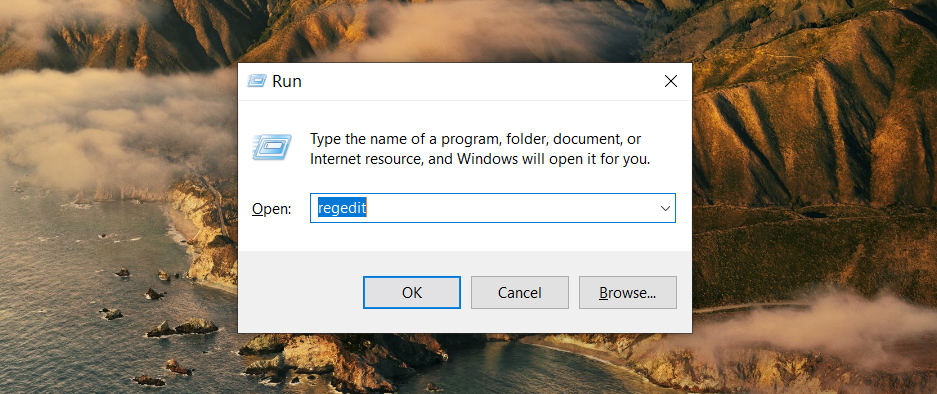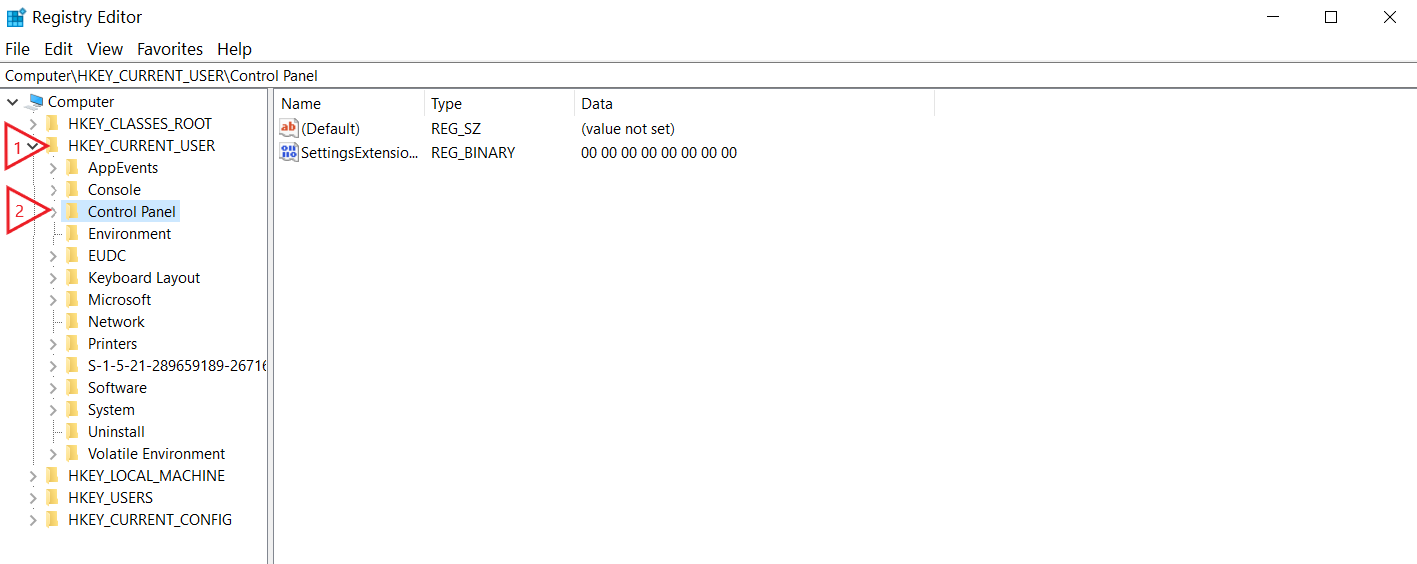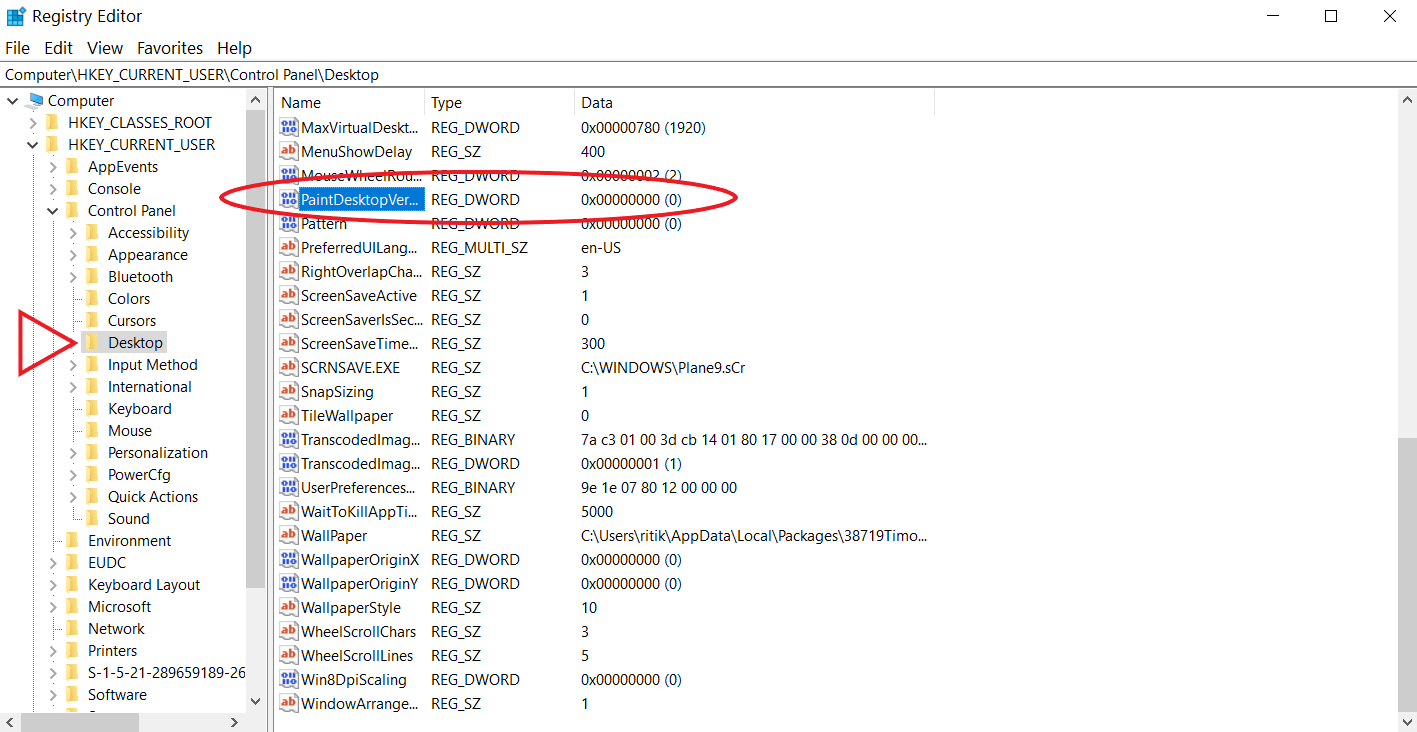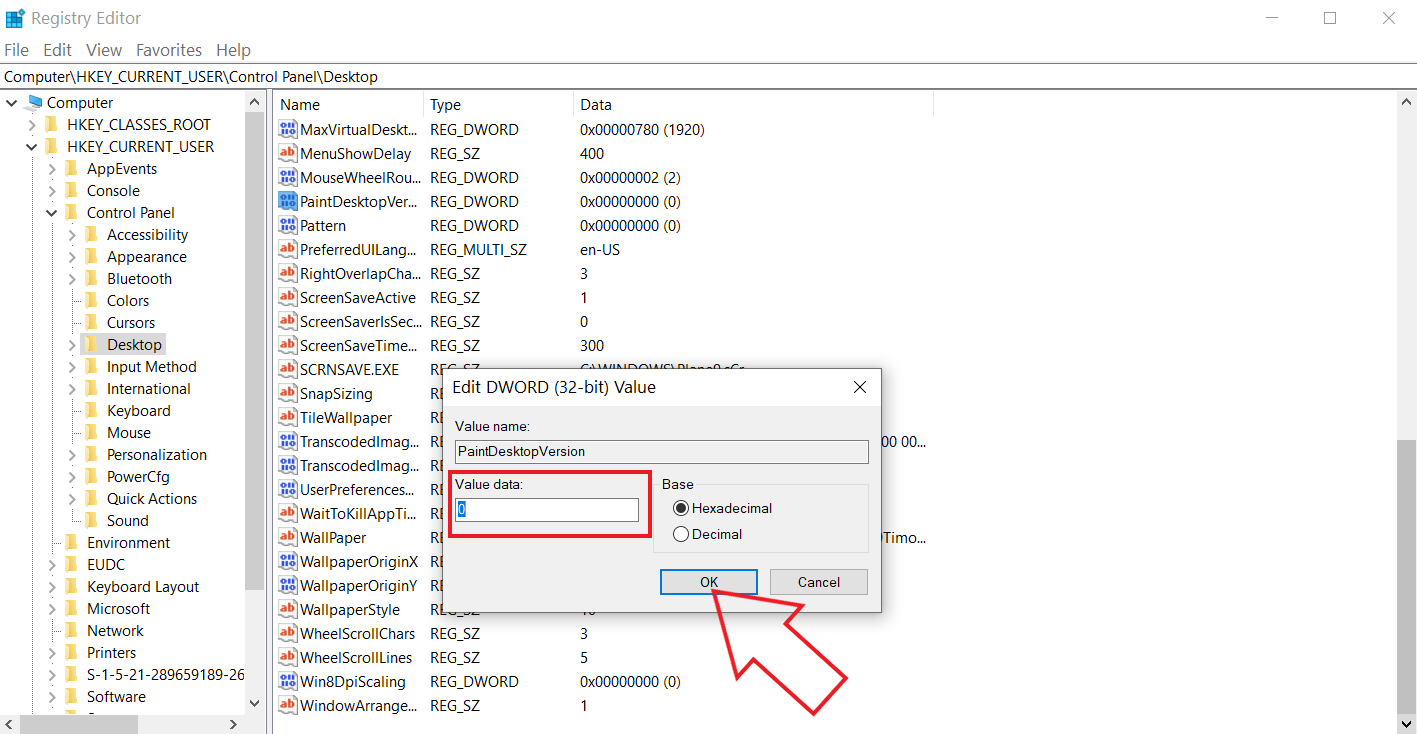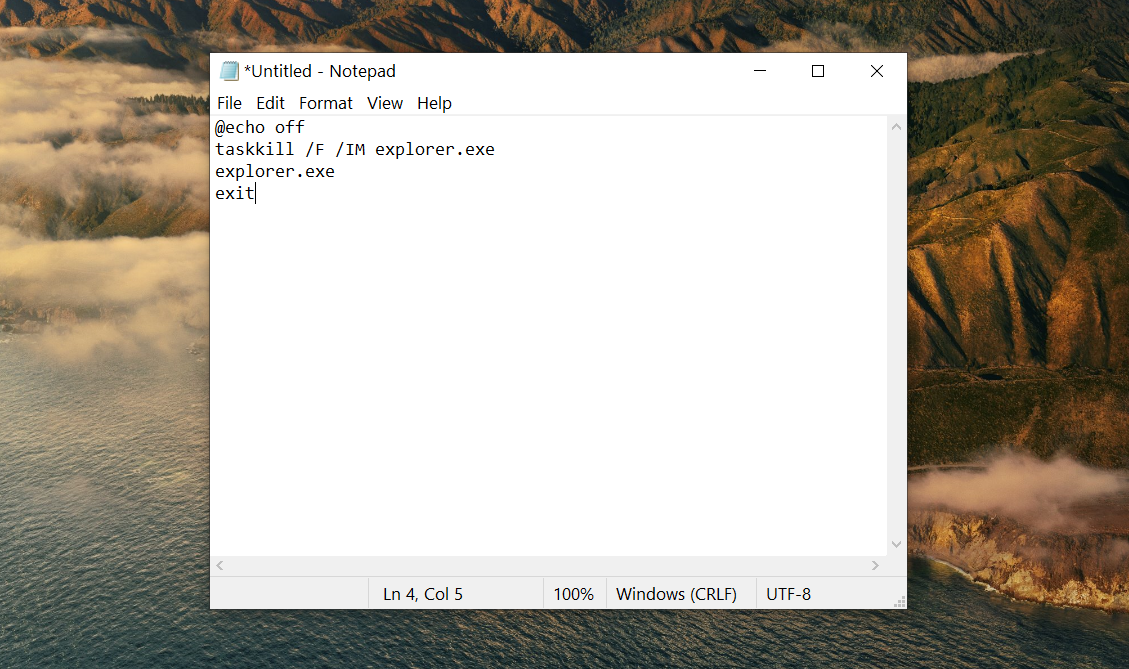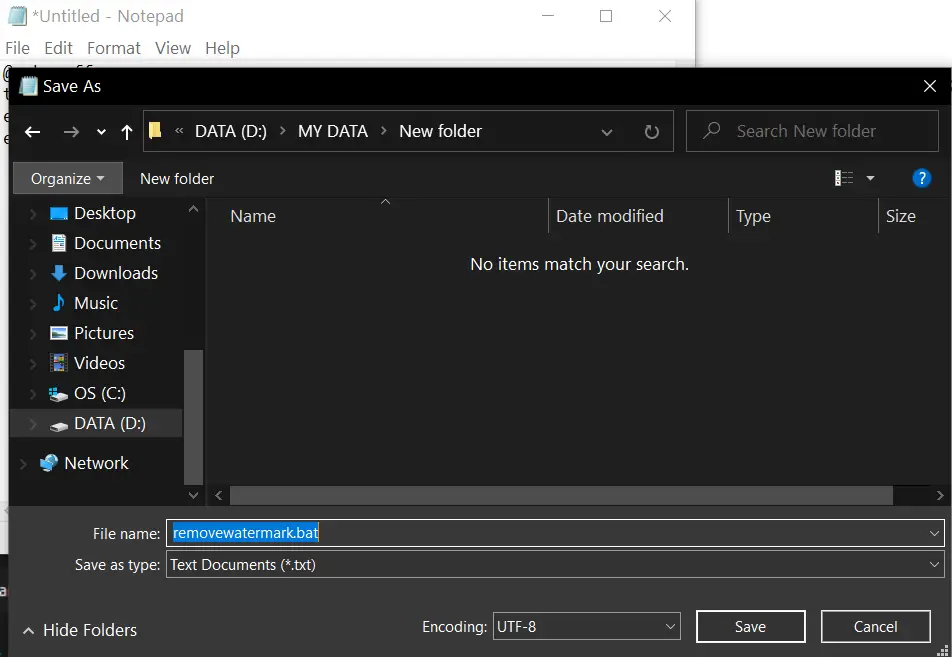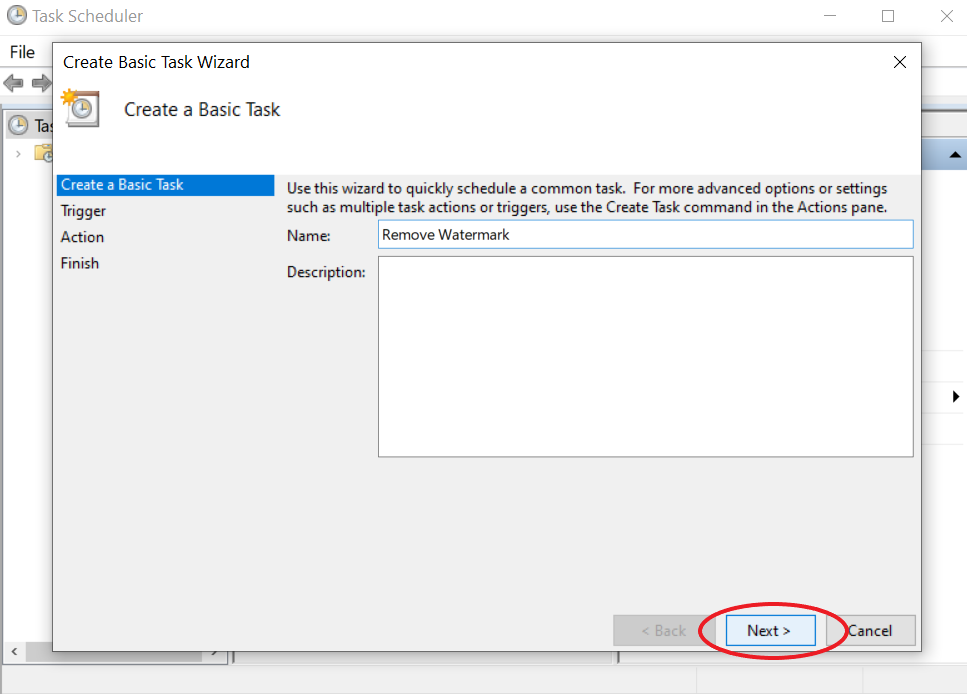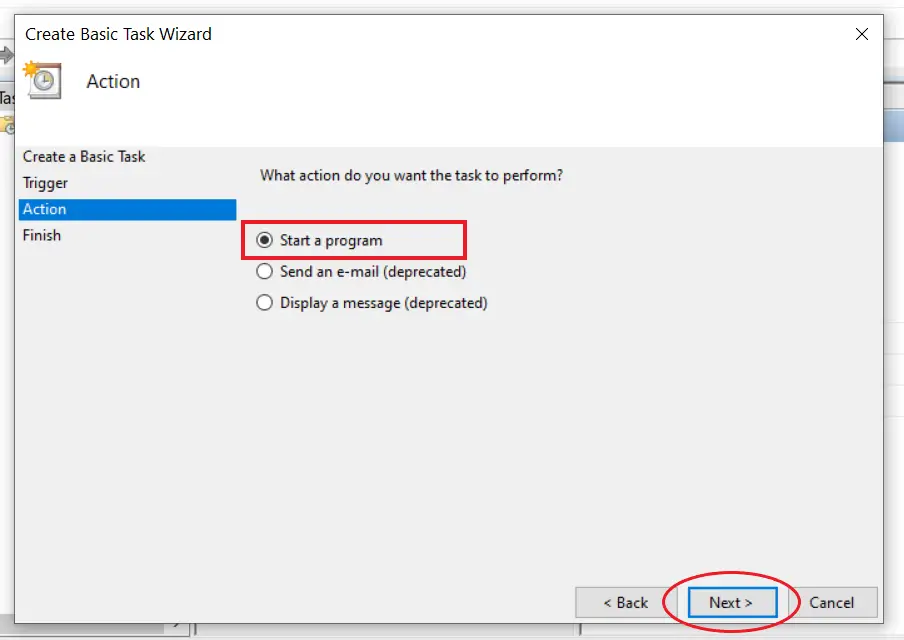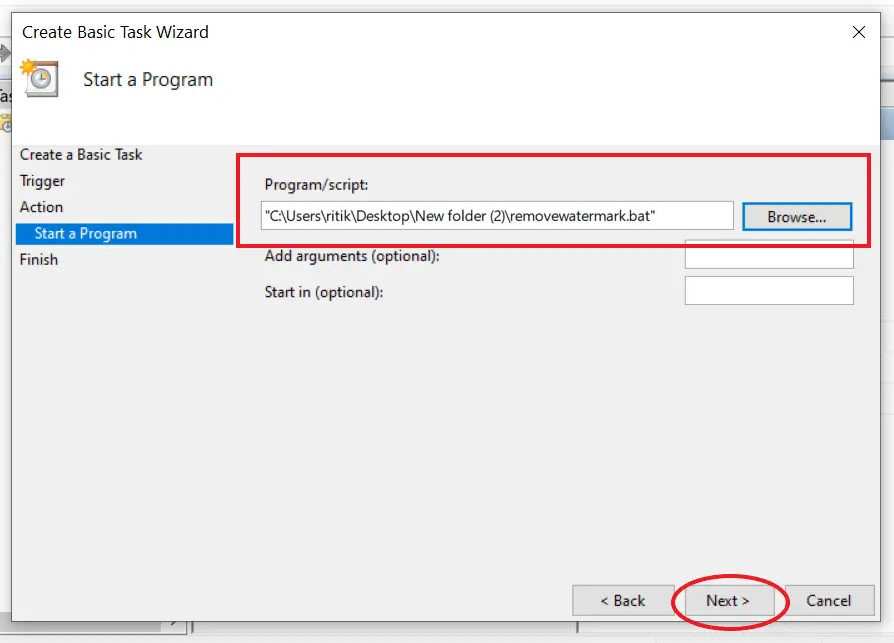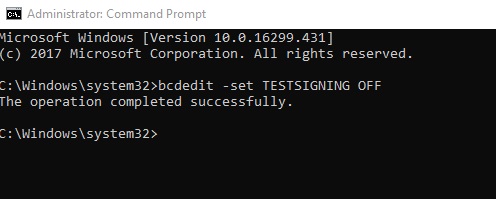Способ удаления водяного знака «Активировать Windows 10»
Вы видите водяной знак " Активировать Windows — перейдите в настройки, чтобы активировать Windows. » на главном экране в правом нижнем углу вашего компьютера? Ну, не волнуйтесь, мы вас прикроем. Вот три основных способа навсегда удалить водяной знак «Активировать Windows» на ПК с Windows 10.
Удалить водяной знак «Активировать Windows» из Windows 10
Почему вы видите водяной знак «Активировать Windows»?
Водяной знак «Активировать Windows» указывает на то, что копия Windows на вашем компьютере еще не активирована или срок ее лицензии истек. Если у вас есть действующий ключ продукта Windows 10, вы можете активировать и тем самым удалить водяной знак «Активировать Windows».
Однако вы не можете просто использовать доступные в Интернете ключи, которые уже использовались другими. Вместо этого вам нужно будет приобрести действительный ключ в официальном магазине Microsoft, Amazon или другом авторизованном канале продаж. Некоторые сторонние продавцы продают ключи по низкой цене, но мы не рекомендуем это делать.
Вот очень интересная книга о Windows 10: Установка и настройка.
Другой причиной появления водяного знака может быть другая версия Windows. Например, вы приобрели ключ продукта для Windows 10 Professional, но вместо этого установили Windows 10 Home Edition. Итак, убедитесь, что это не причина в вашем случае и что вы ввели правильный ключ.
Windows активирована или не активирована
Принципиальных различий между активированной и неактивированной версиями Windows нет. Тем не менее, помимо водяного знака и уведомления «Активировать Windows», у вас будут ограниченные возможности настройки, включая обои и темы.
Кроме того, неактивированная версия будет загружать только критические обновления. Такие элементы, как необязательные обновления, дополнительные службы и приложения от Microsoft, которые обычно поставляются с активированной копией, будут заблокированы. В остальном система будет работать нормально и нормально.
Способы удалить Включить водяной знак Windows навсегда
Если у вас нет ключа продукта и вы хотите, чтобы водяной знак исчез, вы можете сделать это несколькими способами, описанными ниже.
Метод 1. Использование редактора реестра
- нажимать Windows + R чтобы открыть гонку.
- Тип " Regedit»И нажмите входить ou OK.
- Когда откроется редактор реестра, нажмите «Файлы»> «Экспорт» и сохраните его в качестве резервной копии.
- Cliquer sur HKEY_CURRENT_USER а затем на пульт управления.
- Теперь нажмите офис.
- Справа прокрутите вниз и нажмите на PaintDesktopVersion ключ.
- Дважды щелкните по нему и измените значение 1 à 0.
- Cliquez-сюр- Хорошо сохранить изменения.
- Закройте редактор реестра и перезагрузите компьютер.
Способ 2: остановите процесс, чтобы удалить водяной знак
Если вышеуказанный метод Regedit не работает для вас, вы можете использовать метод блокнота, например:
- Откройте Блокнот на вашем компьютере. Вы найдете его в меню «Пуск».
- Скопируйте и вставьте следующее, как показано на скриншоте ниже:
@ Эхо выключено
Taskkill/F/IM explorer.exe
explorer.exe
вылет - Cliquez-сюр- Файл в строке меню, затем нажмите Сохранить как.
- При сохранении файла нажмите «Сохранить как все файлы» и назовите его «xyz.bat». Убедитесь, что расширение [.летучая мышь].
- Теперь перейдите в то место, где вы сохранили файл.
- Дважды щелкните командный файл, чтобы запустить его на своем компьютере.
Как только вы запустите пакетный файл, сообщение об активации исчезнет с вашего экрана. Однако обратите внимание, что он снова появится после перезагрузки компьютера. В этом случае вы можете сохранить пакетный файл на главном экране и касаться его каждый раз при включении компьютера.
Вы также можете автоматически запускать пакетный файл при запуске с помощью планировщика заданий в Windows. Таким образом, водяной знак не появится снова после перезапуска.
Сделать это:
- Найдите Планировщик заданий в меню «Пуск». Открой это.
- Нажмите «Создать базовую задачу» в разделе «Действия» справа.
- Назовите задачу и продолжайте.
- Теперь выберите «При запуске компьютера» и нажмите «Далее».
- Выберите «Запустить программу» и нажмите «Далее».
- Нажмите «Обзор» и выберите файл «removewatermark.bat».
- Затем нажмите «Открыть» и «Далее».
- Нажмите «Готово», чтобы запланировать задачу.
Метод 3: использование командной строки
Если на вашем компьютере с Windows включен тестовый режим, на экране появится водяной знак «Активировать Windows». Вы можете отключить тестовый режим, используя несколько простых команд в CMD, а именно:
- Откройте меню «Пуск» и введите «CMD» в строке поиска.
- Щелкните правой кнопкой мыши на Командная строка и прикоснуться Выполнить от имени администратора.
- В окне CMD введите bcdedit -set ТЕСТИЗАЦИЯ ВЫКЛЮЧЕНА и нажмите входить.
- Отображается сообщение «Операция успешно завершена».
- Теперь перезагрузите компьютер.
Заключение
Надеюсь, теперь вы можете удалить водяной знак «Активировать Windows» на ПК с Windows 10. Метод редактора реестра должен работать нормально для большинства пользователей. Тем не менее, дайте мне знать, какой метод работал для вас. Не стесняйтесь обращаться к нам в случае сомнений или вопросов.
Узнайте больше о сравнениях, обзорах и пробных версиях продуктов, а также о советах и рекомендациях по neuf.tv